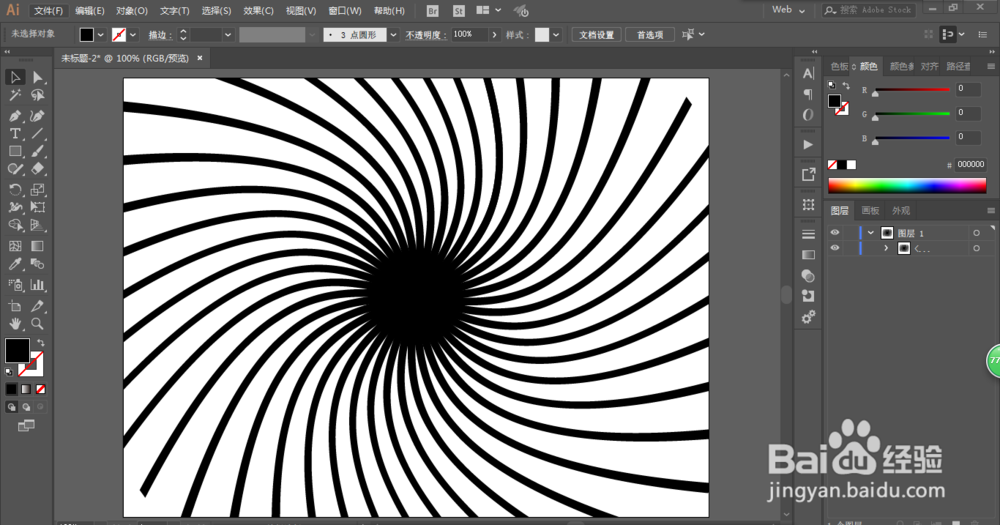1、新建一个800*600的文件,颜色模式RGB。

2、选择矩形工具,绘制长方形。
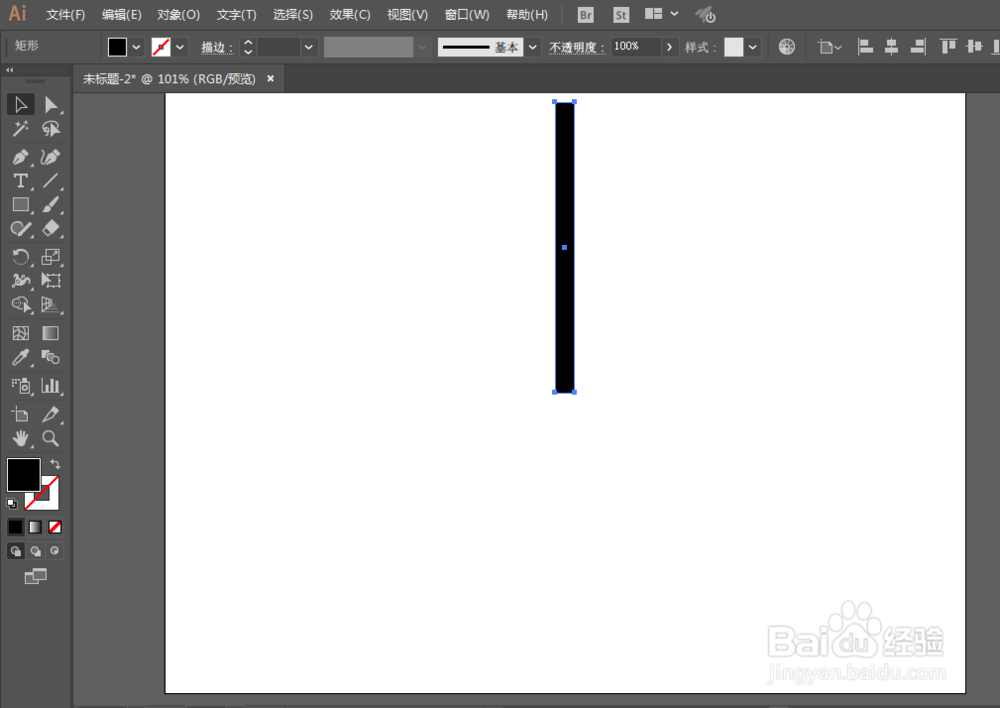
3、点击效果-变换,调整参数,旋转复制40份。完成后修改一下第一个的宽度。
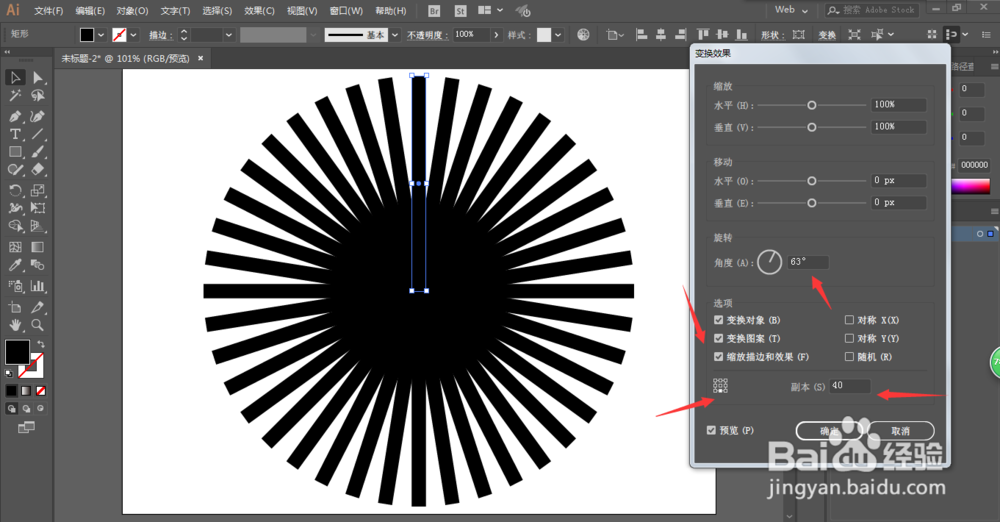

4、点击变换-扭转,调整参数,得到效果。
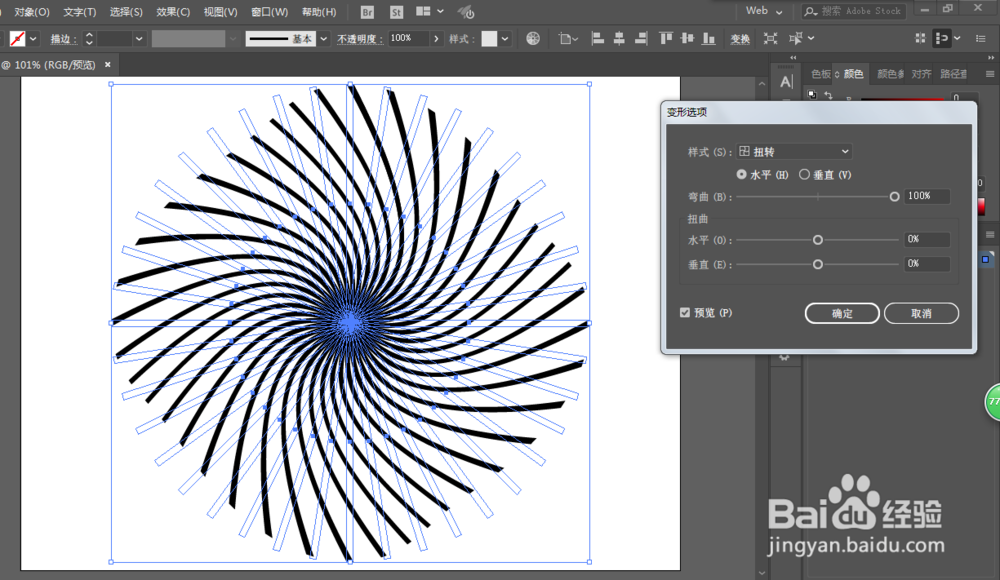
5、绘制一个矩形,然后全选进行剪贴蒙版。这样就得到图形了。


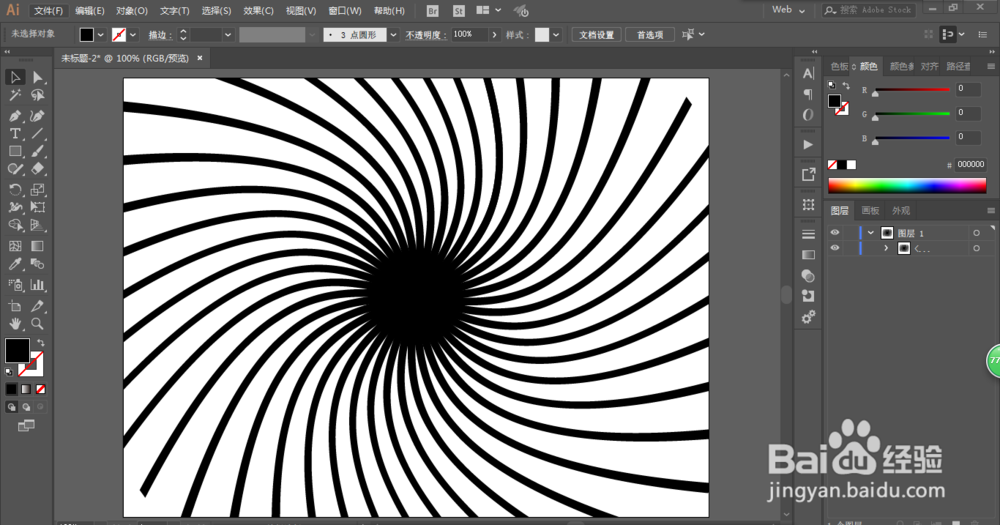
时间:2024-10-29 13:58:51
1、新建一个800*600的文件,颜色模式RGB。

2、选择矩形工具,绘制长方形。
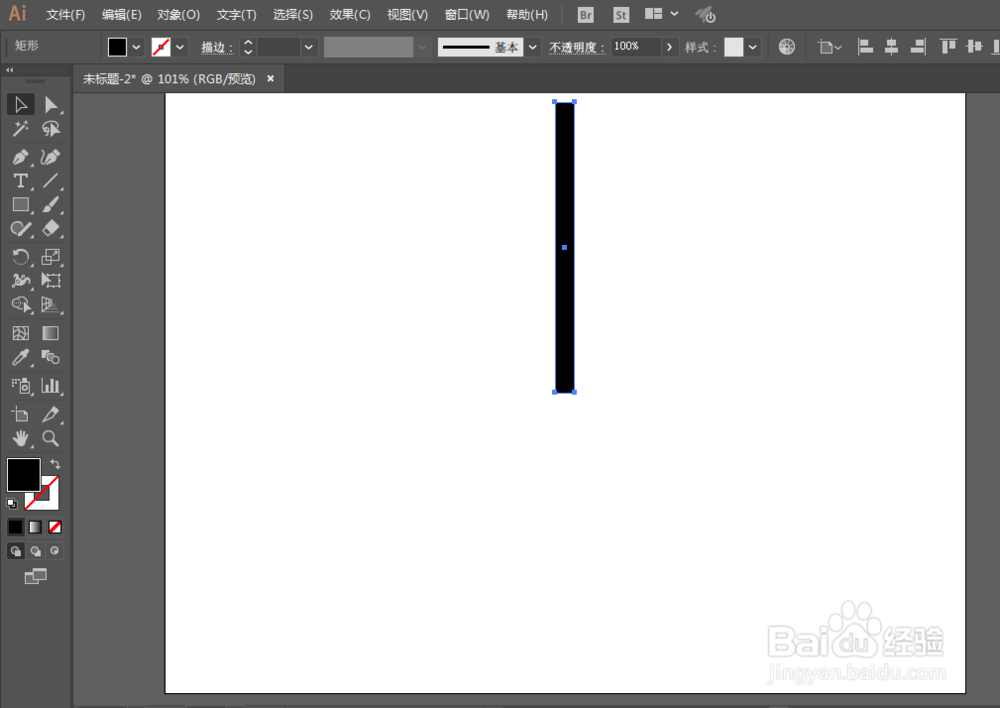
3、点击效果-变换,调整参数,旋转复制40份。完成后修改一下第一个的宽度。
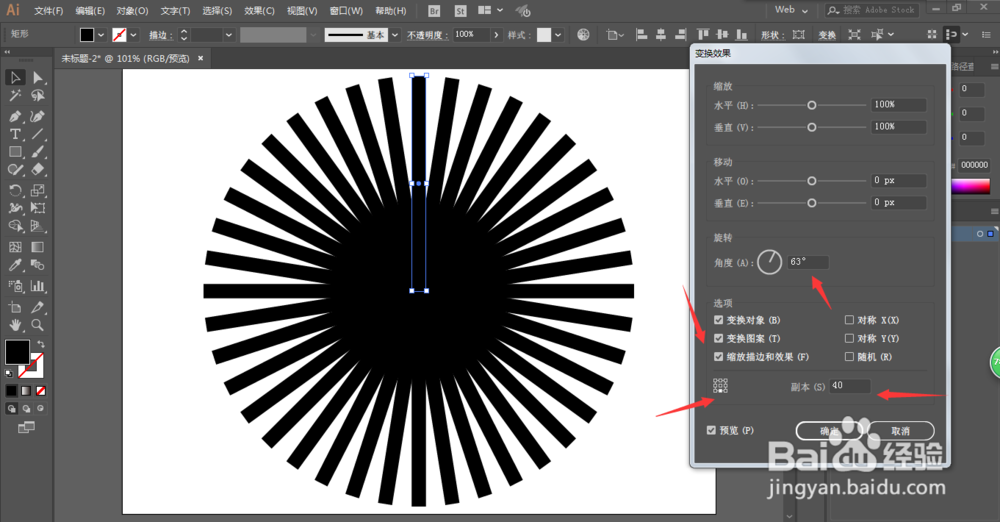

4、点击变换-扭转,调整参数,得到效果。
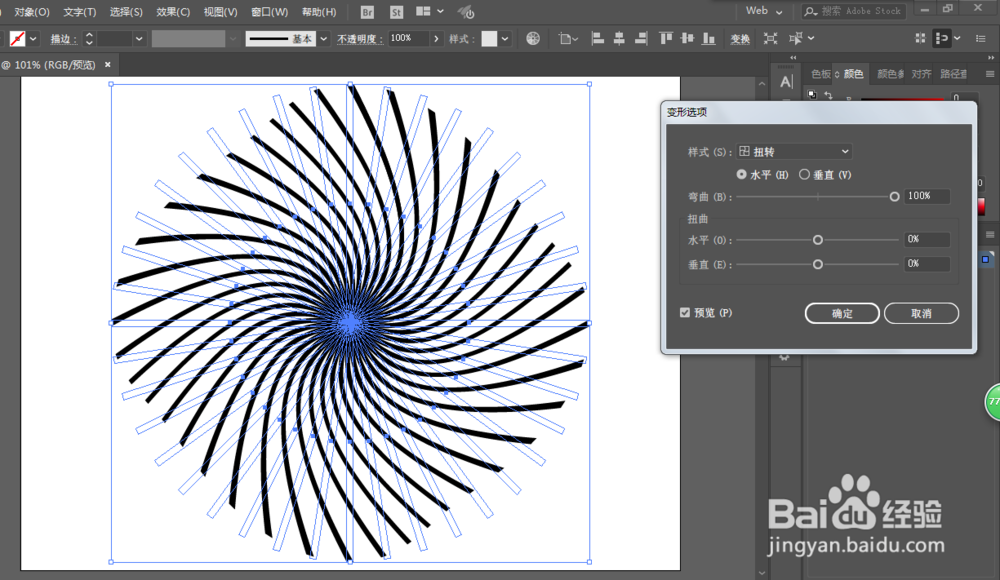
5、绘制一个矩形,然后全选进行剪贴蒙版。这样就得到图形了。